Como mudar o tema da Steam com skins
Como mudar o tema da Steam? A Steam permite aos usuários criarem skins para o aplicativo de desktop, são temas que modificam a aparência, fonte e outros detalhes do aplicativo. Se você já se cansou do visual do seu Steam, explicamos abaixo como baixar esses temas e aplicar no Steam para ficar com visual que você preferir.
É possível mudar o tema da Steam?
1. Acesse a página de download das skins steamskins.org. Essa página agrega temas de vários sites, mas existem diversos outros sites que disponibilizam temas para o Steam. Outro exemplo é o Steam customiser (onde você pode customizar sua própria skin ou baixar as prontas, é preciso baixar a ferramenta deles para instalar as skins, explicamos no segundo tópico).
2. Procure pela skin que você preferir, você pode clicar em uma das categorias no menu superior ou verificar direto pela página principal passando as páginas. Desça na página da skin que escolher e clique em Download dentro do campo “Direct Download”, salve o arquivo no seu computador.
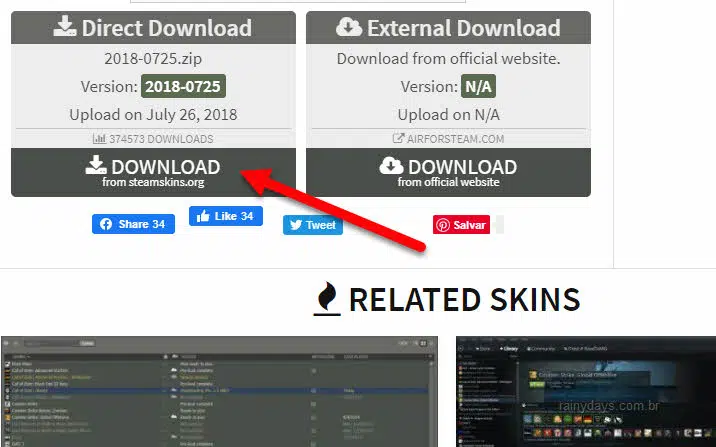
3. Depois que tiver feito download, dê dois cliques em cima do arquivo compactado para abrí-lo em uma nova janela. Jogue a pasta da skin para dentro da pasta de skins do Steam. Normalmente fica no caminho:
Windows - C:/Program Files (x86)/Steam/skins Mac - ~/Library/Application Support/Steam/Steam.AppBundle/Steam/Contents/MacOS/skins
4. Caso na sua pasta Steam não esteja aparecendo a pasta Skins, clique com botão direito do mouse em qualquer local vazio e selecione “Nova pasta”. Crie a pasta com nome “Skins”. Depois abra a pasta Skins e jogue o tema para dentro dela. É só clicar, segurar e arrastar a pasta do tema para dentro dessa pasta.
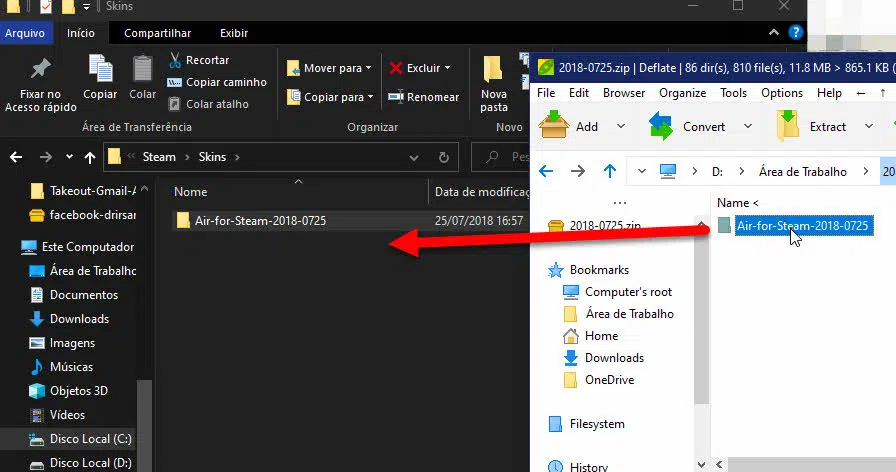
5. Em seguida abra o cliente Steam no seu computador. Clique no botão “Steam” no canto superior esquerdo e entre em Configurações.
6. No menu da esquerda clique em Interface.
7. Do lado direito, dentro de “Selecione o visual desejado para o Steam” clique em <visual padrão> e escolha o skin que acabou de instalar.
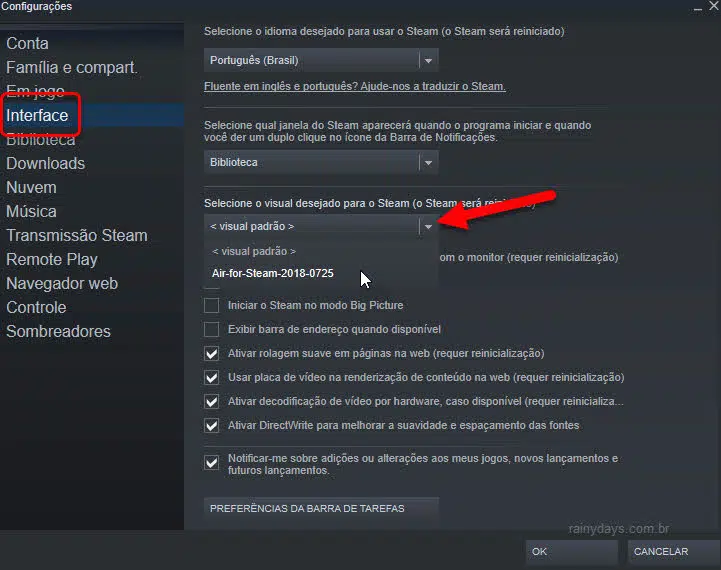
8. Vai aparecer o aviso que é preciso reiniciar para aplicar, clique em Reiniciar o Steam.
9. Pronto, agora o Steam abrirá com o skin que você escolheu.
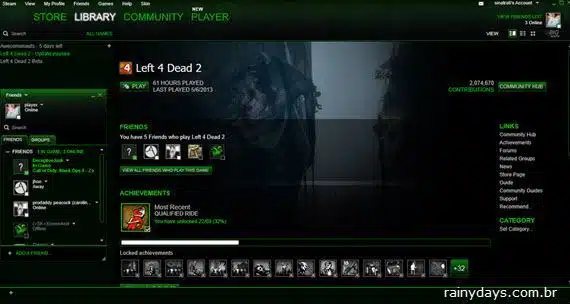
Como instalar os temas do Steam Customizer?
No Steam Customizer você precisa fazer download dos skins e depois fazer download do aplicativo nesta página, para abrir os arquivos “.StSkin”. Instale o aplicativo antes de clicar nos temas que fez download.
Depois que instalar o aplicativo, é só clicar duas vezes em um dos skins baixados, ele irá instalar automaticamente o tema escolhido.
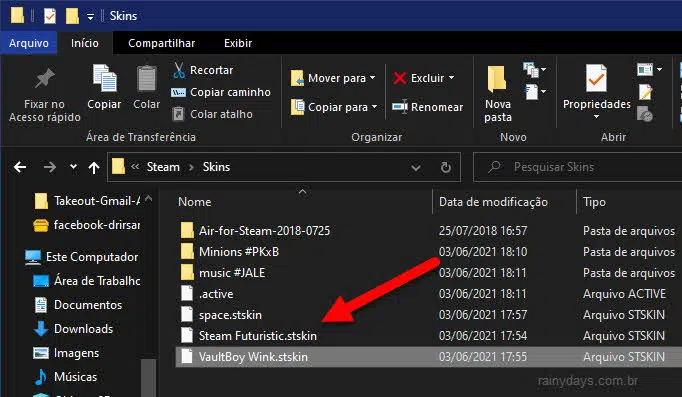
Neste caso você não precisa jogar os arquivos “.stskin” para dentro da pasta do Steam, o próprio aplicativo irá fazer a instalação e reiniciar o Steam para você.
